Jak odzyskać iPhone usunięte audio
Przez Vernon Roderick, Ostatnia aktualizacja: 26 sierpnia 2019 r
Problem: "Potrzebuję odzyskać usunięte Audio z mojego iPhone'a. Naprawdę interesują mnie moje pliki audio. Gram dużo okładek i sprawdzam, co mogę poprawić, a co nie.
IPhone jest moim ulubionym telefonem do tego zadania, ponieważ chcę, aby było dość proste i lubię słuchać mojego iPhone'a. Usunąłem jednak niektóre z moich starszych plików audio, ponieważ potrzebowałem trochę miejsca.
Pomyślałem: „W każdym razie mam to gdzieś na swoim laptopie” i po prostu wykasowałem. Później, kiedy wróciłem do domu, najwyraźniej się myliłem i nie mam już tych plików.
Nikt ich nie ma i zdecydowanie nie ma ich już na moim laptopie. Powiedz mi, że istnieje sposób na ich odzyskanie. Muszę ponownie posłuchać tych plików! ”
Odpowiedź: Dzisiaj podzielę się kilkoma rozwiązaniami odzyskać usuń plik audio na iPhonie. Czytaj dalej!
iPhone'y są niesamowitymi urządzeniami, rzeczy, które możemy robić na tych smartfonach, wciąż się rozwijają i nie wygląda na to, że w najbliższym czasie zwolni. Wszyscy mają różne zastosowania dla tych liderów telefonii komórkowej, wielu z nas korzysta z nich, aby pozostać w kontakcie z naszymi przyjaciółmi i rodziną, nawet firmami.
Inni używają go do grania w gry i korzystania z aplikacji społecznościowych, jakby jutro nie było. Mimo to wielu innych używa go do oglądania swoich programów, może nawet słuchania muzyki, podobnie jak użytkownik powyżej.
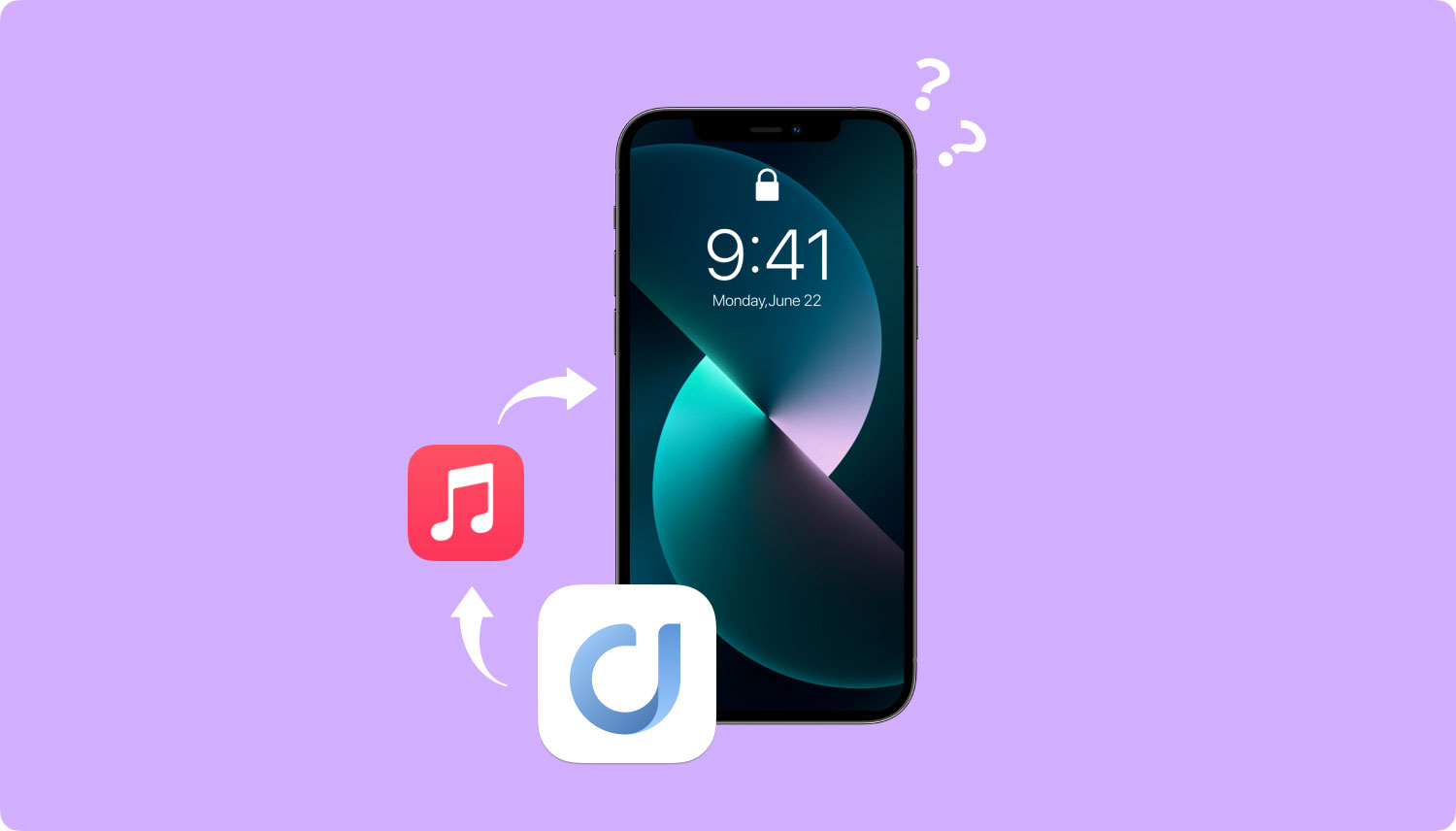
Część 1. Dlaczego usunąłem audio z iPhone'a?Część 2. Jak odzyskać usunięte pliki audio z iCloud?Część 3. Jak szybko przywrócić usunięte wiadomości audio na iPhonie?Część 4. Jak odzyskać Usuń audio w iTunes?Część 5. Jak automatycznie naprawić utracone audio w iCloud?Przewodnik wideo: Jak selektywnie odzyskać usunięte lub utracone audio z iPhone'a.
Część 1. Dlaczego usunąłem audio z iPhone'a?
Tak czy inaczej, używasz iPhone'a, działa on na Twoje osobiste preferencje. Dlatego może naprawdę rzucić klucz na nasze plany, jeśli w naszych telefonach brakuje czegoś takiego jak plik audio.
To może zepsuć cały dzień i nikt nie chce wcisnąć się w głowę, myśląc, jak to się stało, u diabła? Cóż, istnieje kilka powodów, dla których możesz przegapić niektóre wiadomości audio, jednym z poniższych może być winowajca:
1. Usunięty przypadkowo - Może miałeś iPhone'a w kieszeni, a może go nie zablokowałeś, gdy słuchasz muzyki i nieświadomie usunąłeś kilka plików. Niestety prawdopodobnie tego nie zauważysz, dopóki nie poszukasz piosenki i nie będziesz w stanie jej znaleźć.
2. Uszkodzone dane - Być może spieszysz się, przenosząc utwór z laptopa lub komputera na iPhone'a, ponieważ był on w pośpiechu i szarpałeś go, zanim się skończył. Siedząc w porannej drodze do pracy, szykujesz się na długą przejażdżkę, ale nie możesz się doczekać nowej piosenki, ale nic Cię nie przywita.
3. Zaktualizuj w iOS - Istnieje kilka ważnych aktualizacji w systemie operacyjnym, niektóre z nich są przełomowe. Niestety możesz być jednym z tych pechowych, którzy doświadczyli utraty danych po aktualizacji w systemie. To rzadko się zdarza, ale nie jest niemożliwe.
4. Zepsuty telefon - Nikt nie chce być właścicielem uszkodzonego telefonu, ale czasami nie masz innego wyjścia, jak użyć uszkodzonego urządzenia. Nie każdy może nadal kupować nowy smartfon, pomimo niewielkich uszkodzeń swojego telefonu, co jest zrozumiałe. Szkoda, że twój obecny iPhone jest tak uszkodzony, że zacząłeś tracić pliki audio i kto wie, co jeszcze?
Jest jeszcze więcej powodów i przyczyn, dla których lista plików audio może być pusta, może to być kombinacja powyższych przyczyn lub coś zupełnie nowego. Albo albo, jeśli jesteś podobny do powyższej osoby, nie masz innego sposobu na odzyskanie piosenki niż telefon, oto kilka opcji, które mogą ci pomóc.
Część 2. Jak odzyskać usunięte pliki audio z iCloud?
iCloud to całkiem sprytna kopia zapasowa, w której przechowuje dane i informacje praktycznie za pomocą Internetu i ukrywa wszystkie te informacje za nazwą użytkownika i hasłem. Zakładając, że postępowałeś zgodnie ze zwykłym protokołem dla użytkowników iPhone'a, prawdopodobnie łączysz lub łączysz swój obecny iCloud z telefonem.
W przeciwnym razie możesz utworzyć konto przeznaczone dla Twojego iPhone'a. Odzyskiwanie plików audio za pomocą iCloud nie powinno stanowić większego problemu, ale w przypadku starszych systemów lub urządzeń z iOS istnieje niewielkie ryzyko, że aby je odzyskać, konieczne będzie przywrócenie pełnej kopii zapasowej pliku iCloud.
Wszystko, co dodasz po utracie piosenki, zniknie. Nowsze wersje mogą aktualizować niektóre systemy, takie jak pełna lista kontaktów, pełne wiadomości i inne. W tym momencie nie można jednak wybrać dokładnie pliku audio, który można odzyskać.
Staje się to niewygodne dla tych, którzy usunęli zbiorczo i przypadkowo dodali jeden plik audio, który nie miał tam być, przełączając zapasowy plik iCloud, odzyskujesz wszystko.

Odzyskaj usunięte audio z iCloud
Część 3. Jak szybko przywrócić usunięte wiadomości audio na iPhonie?
The Odzyskiwanie danych iOS Fonedog program jest właśnie tym, czego potrzebujesz w tej chwili. Jest to program, który przegląda pamięć telefonu w celu znalezienia ostatnio usuniętego lub usuniętego dźwięku i zwraca go tobie. W jaki sposób? Kiedy usuwamy plik audio, nie jest on całkowicie usuwany z naszego telefonu.
Jest przechowywany w tle, dopóki program nie wymusi go lub pamięć wirtualna nie będzie potrzebna do przechowywania czegoś innego, w przeciwnym razie po prostu pozostanie w powietrzu bez możliwości uzyskania dostępu, chyba że masz program, taki jak Fonedog iOS Data Recovery, aby go odzyskać. Wykonaj poniższe czynności, aby użyć narzędzia Fonedog iOS Data Recovery:
Krok 1: Pobierz i uruchom Fonedog Toolkit
Pobierz Fonedog iOS Data Recovery na komputer lub laptop, najlepiej
to ten sam laptop lub komputer, który wcześniej podłączał się do iPhone'a, dzięki temu nie będziesz mieć problemów z łącznością.
Uruchom program po instalacji.

Krok 2: Połącz się z urządzeniem iPhone i rozpocznij skanowanie
Podłącz iPhone'a do komputera lub laptopa, idealnie jest podłączyć go za pomocą oryginalnego kabla USB, który został z nim dostarczony, pomoże to również uniknąć błędów w łączności.
Po nawiązaniu połączenia program Fonedog iOS Data Recovery rozpozna iPhone'a i zaoferuje opcję "Rozpocznij skanowanie" naciśnij i poczekaj na zakończenie procesu.
Może to potrwać kilka minut w zależności od ilości danych zgromadzonych na iPhonie.

Porady: Zdecydowanie zaleca się, aby nie odłączać telefonu podczas tego procesu skanowania, w przeciwnym razie mogą wystąpić błędy.
Krok 3: Wyświetl podgląd i przywróć usunięte wiadomości audio z iPhone'a
Zostanie wyświetlony nowy ekran, na którym możesz wybierać spośród wielu opcji danych, takich jak wiadomości, kontakty, dzienniki połączeń, Whatsapp i inne.
Na razie wybierz „Notatki głosowe”, ponieważ właśnie tego szukasz. Zostanie wyświetlony nowy ekran, na którym można wyświetlić podgląd różnych plików wybranej opcji.
Powinno być możliwe wyróżnienie każdego z nich i sprawdzenie go, a następnie kliknij „wyzdrowieć”i przejdź do ostatniego kroku.
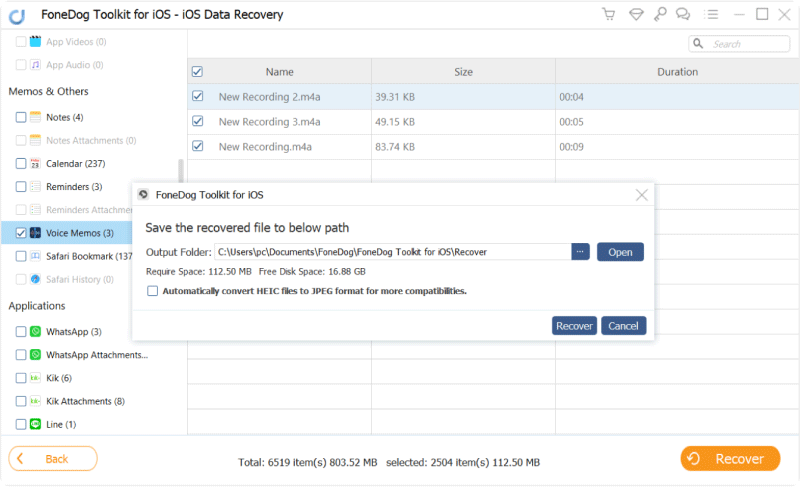
W tym momencie, pomimo braku kopii zapasowej, powinieneś być w stanie odzyskać wszystkie brakujące pliki audio, które w jakiś sposób zostały usunięte z twojego iPhone'a. Z drugiej strony, teraz, gdy masz Fonalog iOS Data Recovery, nadal masz dwie możliwe opcje znalezienia informacji.
Część 4. Jak odzyskać Usuń audio w iTunes?
Zakładając, że komputer lub laptop, który zainstalowałeś Fonedog iOS Data Recovery ma również swój iTunes i podłączyłeś do niego iPhone kilka razy, teraz masz trzecią opcję. Wykonaj następujące kroki, aby uzyskać dostęp do tej automatycznej kopii zapasowej:
Krok # 1: Uruchom Fonedog Toolkit
Uruchom narzędzie Fonedog iOS Data Recovery i podłącz iPhone'a kablem USB.

Krok 2: Wybierz pliki kopii zapasowej do skanowania
Wybierz drugą opcję „Przywróć z pliku kopii zapasowej iTunes”. Powinieneś zobaczyć niektóre opcje kopii zapasowej, które możesz przeskanować. Zwykle najnowsza kopia zapasowa powinna być idealnym wyborem.
Wybierz jeden i kliknij „Rozpocznij skanowanie. "Może to potrwać kilka minut, ale kiedy to zrobisz, kontynuuj.

Krok # 3: Odzyskaj utracone audio na iPhonie
Teraz będziesz mógł wybrać, które dane chcesz zobaczyć, ponownie wybierz „Notatki głosowe”, a przejdziesz do okna, w którym możesz przeglądać pobrane informacje.
Musisz po prostu kliknąć te, które chcesz odzyskać, i kliknąć „wyzdrowieć"i gotowe. Po prostu odłącz prawidłowo i ciesz się.
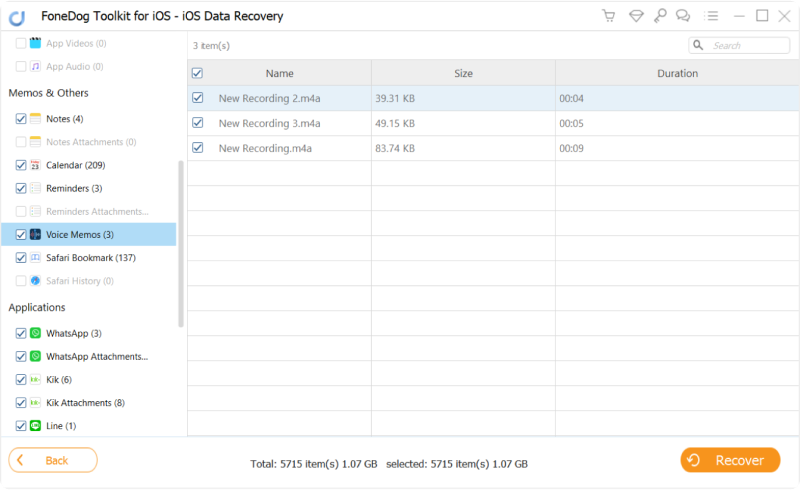
Teraz jest to idealne rozwiązanie, gdy podłączysz iPhone'a do iTunes, ale jeśli nie i używasz tylko iCloud, ale nadal nie chcesz odzyskać i zastąpić wszystkiego, tylko kilka plików, to może być idealny opcja dla ciebie.
Część 5. Jak automatycznie naprawić utracone audio w iCloud?
Dzięki Fonedog iOS Data Recovery możesz faktycznie wybrać pliki, które chcesz odzyskać, może to być najlepsza opcja. Postępuj zgodnie z tymi instrukcjami, aby odzyskać te pliki audio:
1. Uruchom Fonedog i zaloguj się do konta iCloud
Uruchom program Fonedog iOS Data Recovery i podłącz iPhone'a. Wybierz trzecią opcję „Odzyskaj z pliku kopii zapasowej iCloud”.
Po przejściu na inny ekran, na którym możesz wpisać swoją nazwę użytkownika i hasło. Wpisz go, aby kontynuować.

2. Wybierz Pliki kopii zapasowej iCloud do pobrania
Wybierz informacje, które chcesz odzyskać, ponownie „App Audio” nadal będzie tym, którego będziemy chcieli użyć.
I kliknij „Pobierz ”obok, więc program.

3. Wyświetl podgląd i napraw usunięte audio
Przejrzyj przedmioty, które mogą być interesujące, zaznacz te, które możesz odzyskać, a następnie kliknij „Odzyskajr. ”
I jesteś już prawie skończony, wszystko, co musisz zrobić, to rozłączyć się i jesteś złoty.
Możesz polubić:
3 sposoby odzyskiwania skasowanych filmów z iPhone'a
Jak odzyskać usuniętą historię Safari na iPhonie
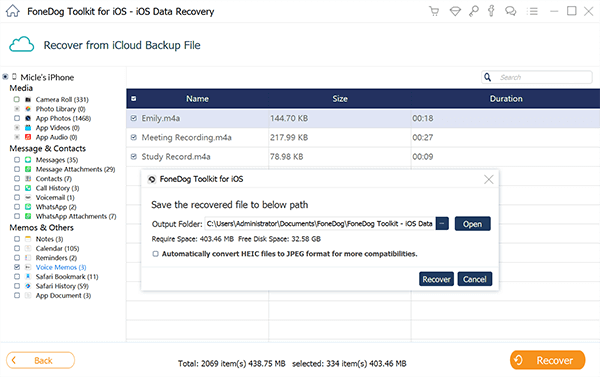
To prawie najlepsze opcje, które musisz odzyskać, a może nawet więcej, zakładając, że potrzebujesz.
Darmowe pobieranie Darmowe pobieranie
Przewodnik wideo: Jak selektywnie odzyskać usunięte lub utracone audio z iPhone'a.
Zostaw komentarz
Komentarz
iOS Odzyskiwanie danych
3 Metody odzyskiwania usuniętych danych z iPhone'a lub iPada.
Darmowe pobieranie Darmowe pobieranieGorące artykuły
- Przywróć zdjęcia z Instagrama z iPhone'a
- Jak naprawić problem wyłączonego iPada?
- 3 sposoby odzyskiwania skasowanych wiadomości tekstowych z urządzeń iPhone
- Jak odzyskać usuniętą historię połączeń z pliku kopii zapasowej iCloud
- Pobierz wiadomości z Facebooka na urządzenia iPhone
- Jak odzyskać usunięte filmy z iPhone'a? Pełne rozwiązania tutaj!
/
CIEKAWYDULL
/
PROSTYTRUDNY
Dziękuję Ci! Oto twoje wybory:
Doskonały
Ocena: 4.7 / 5 (na podstawie 81 oceny)
